データの整理なんかをするときにはExcelを使うと便利なので使用している方も多いと思います。
でも量が増えてくるといちいち手作業で整理していくのは案外時間がかかって面倒ですよね。
そんなとき役立つのがVBA(Visual Basic for Applications)です。
今回はそんなVBAの基本的な使い方のご紹介です。
VBAとは
一言で言うと
「マクロ機能を動かす手順を記載するマクロ言語」
と言った感じです。
です。(ドヤー)とかいきなり言われても意味わからん状態ですよね。なのでまずは下記手順で実際に作って触ってみてください。
サンプルの作成
まずはExcelを起動し、「Altキー」+「F11キー」を押すか、開発タブの「Visual Basic」を開きます。
挿入タブから標準モジュールを追加します。
挿入を行うとコード記載用ウィンドウが開きます。
下記コードをコード記載用ウィンドウにコピペします。
|
1 2 3 4 5 6 7 8 9 |
Sub sample() Range("A1") = "りんご" Range("A2") = "ばなな" Range("A3") = Range("A1") Range("A3").Font.ColorIndex = 3 Range("A4") = Range("A1") & Range("A2") End Sub |
コピペしたら実行タブから実行します。
Excelを確認するとA1セルからA4セルが下図のように編集されています。
これがVBAで出来ることの一つです。
つまりVBAとは
「予め行いたい作業を記述し、実行することで自動で処理してくれるようにするためのプログラミング言語」
ということです。実際に先程作ったものを解説すると
|
Sub sample() ・・・・ プロシージャ名(このコードの名前) Range(“A1”) = “りんご” ・・・・ A1セルに”りんご”を入れる Range(“A2”) = “ばなな” ・・・・ A2セルに”ばなな”を入れる Range(“A3”) = Range(“A1”) ・・・・ A3セルにA1セルをコピー Range(“A3”).Font.ColorIndex = 3 ・・・・ A3セルの文字色を赤にする Range(“A4”) = Range(“A1”) & Range(“A2”) ・・・・ A4セルにA1セルとA2セルをコピー |
という内容になっていました。これを実行したことによって指示されている内容を自動で行い、上図のようにExcelが編集されました。
このようにVBAを使えば面倒な操作を自動化し、ちゃちゃっと終わらせることが可能になります。
VBAの基本的な使い方
VBAを記載するために先程開いたウィンドウを「VBE(Visual Basic Editor)」といいます。
先程標準モジュールを追加したウィンドウは「プロジェクトエクスプローラー」という名前で、コードを記述するモジュールを選択できます。
基本的には追加した標準モジュールを使用するのがベターです。
コードをコピーしたウィンドウは「コードウィンドウ」といいます。
ここにコードを記載することで処理の指示を行います。
コードを記載するときは「Sub プロシージャ名()」と「End Sub」でコードをはさみます。
Subではさむことでどこからどこまでがこのコードかを決定しているため、subがないと実行することができません。
保存をするときは名前をつけて保存で、ファイルの種類を「マクロ有効ブック」にして保存します。
以上が基本的な使い方です。
んで実際には使えるもんを作るにはどうしたらいいんだよ!!ってのを次回から紹介していこうと思ってますので、よかったらそちらも見に来て下さい。
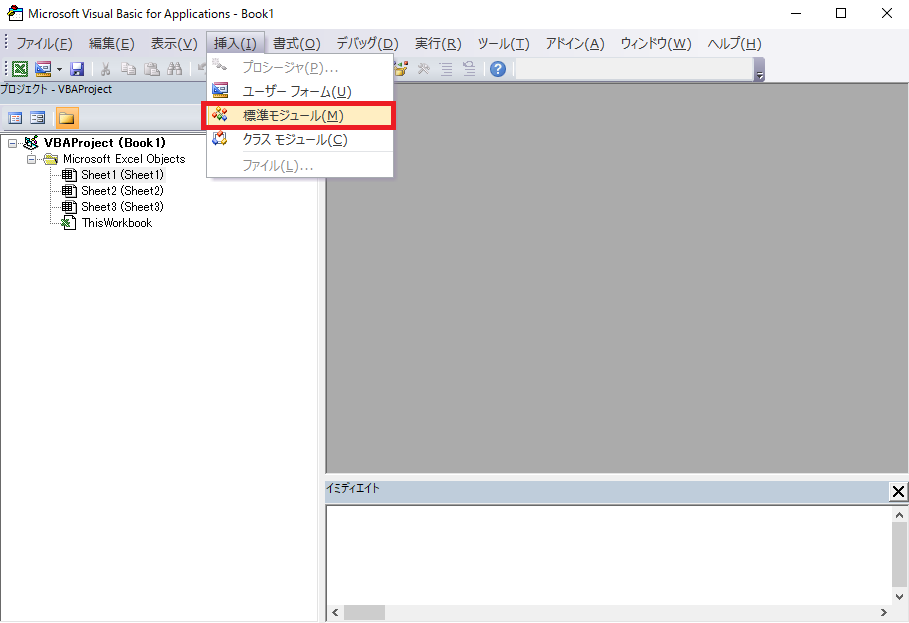
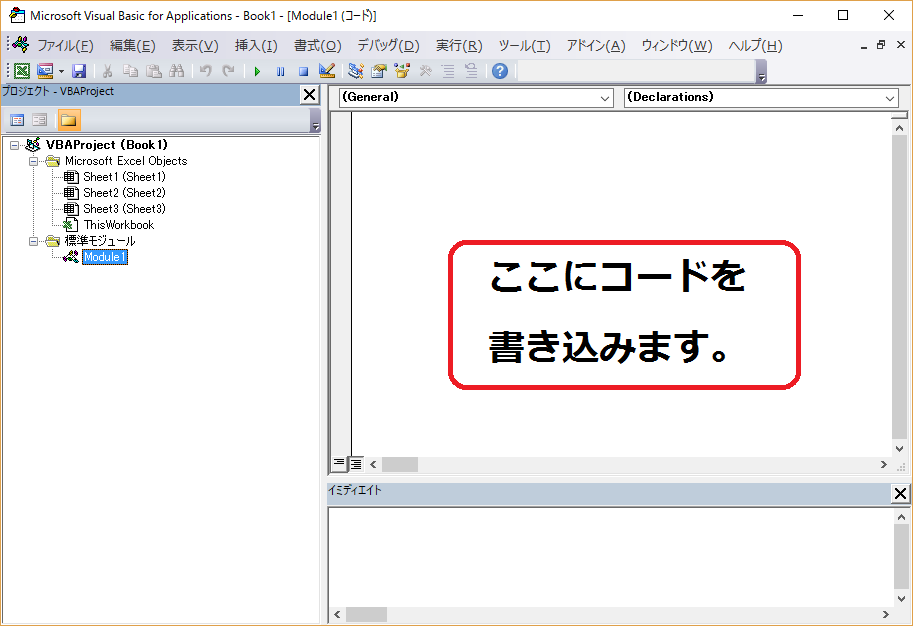
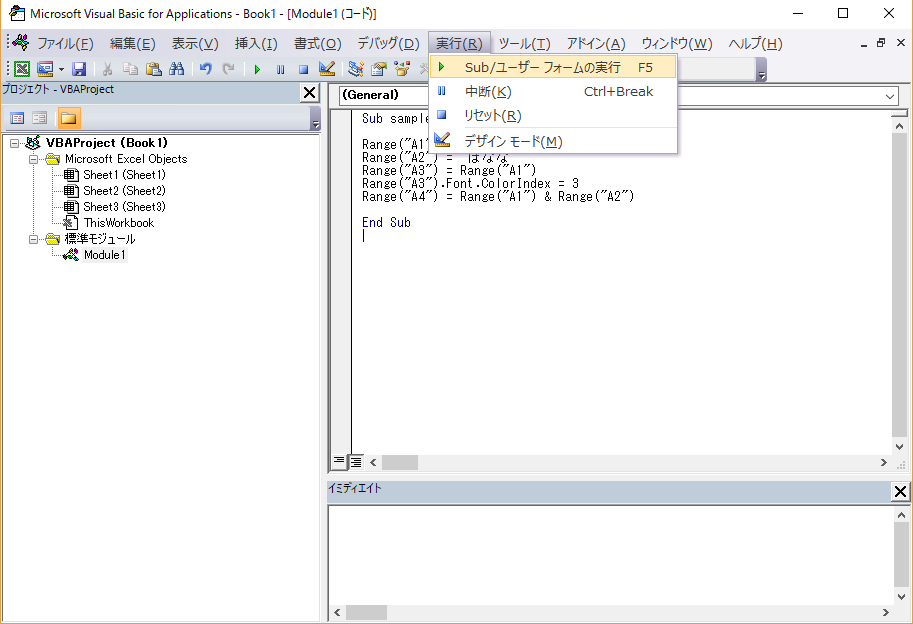
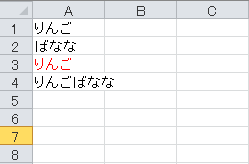

コメントを残す